Valorantでデジタルバイブランスを使用する方法
公開: 2022-10-21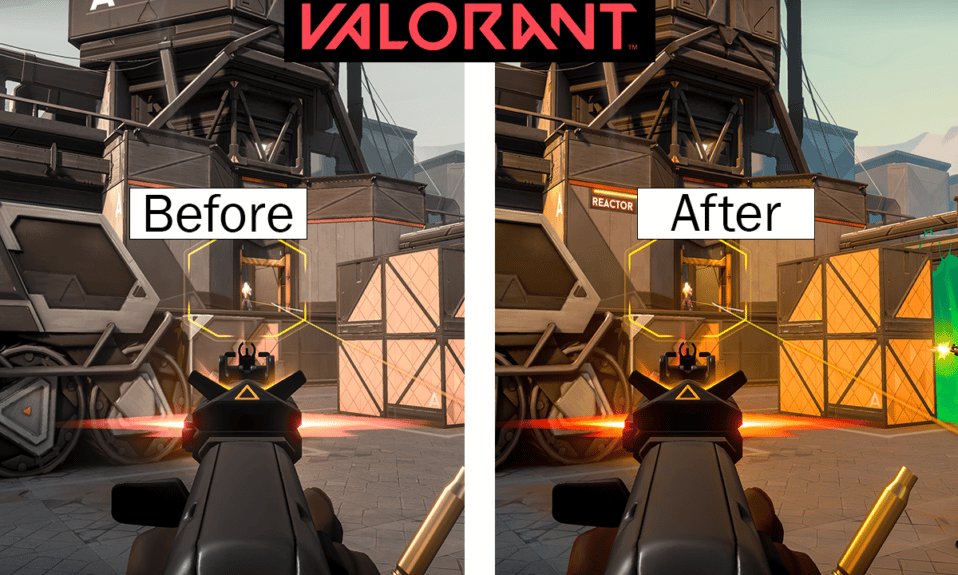
チームベースの一人称シューティング ゲーム Valorant は、それほど遠くない未来に設定されています。 プレイヤーは、さまざまな国や文化の人々をベースにしたさまざまなエージェントのいずれかの役割を果たします。 プレイヤーは攻撃チームまたは防御チームのいずれかに割り当てられ、プライマリ ゲーム モードでは各チームに 5 人のプレイヤーが割り当てられます。 エージェントが持つ特別なスキルにはそれぞれチャージが必要であり、各エージェントには、キル、デス、オーブ、またはミッションによるチャージを必要とする特別な究極の力もあります。 各プレイヤーは、クラシック ハンドガンと、シグネチャー アビリティの 1 つまたは複数のチャージを持ってゲームを開始します。 ゲーム内の通貨システムを使用して、プレイヤーは前のラウンドの結果、責任のあるキル、およびその他の要因に基づいて、追加の武器と能力チャージを取得できます。 この記事を最後まで読んで、Valorant でデジタル バイブランスを使用する方法と、Vibrance Valorant を有効にする方法を確認してください。 また、デフォルトのデジタル バイブランスとは何か、Valorant でバイブランスを高める方法についても学びます。
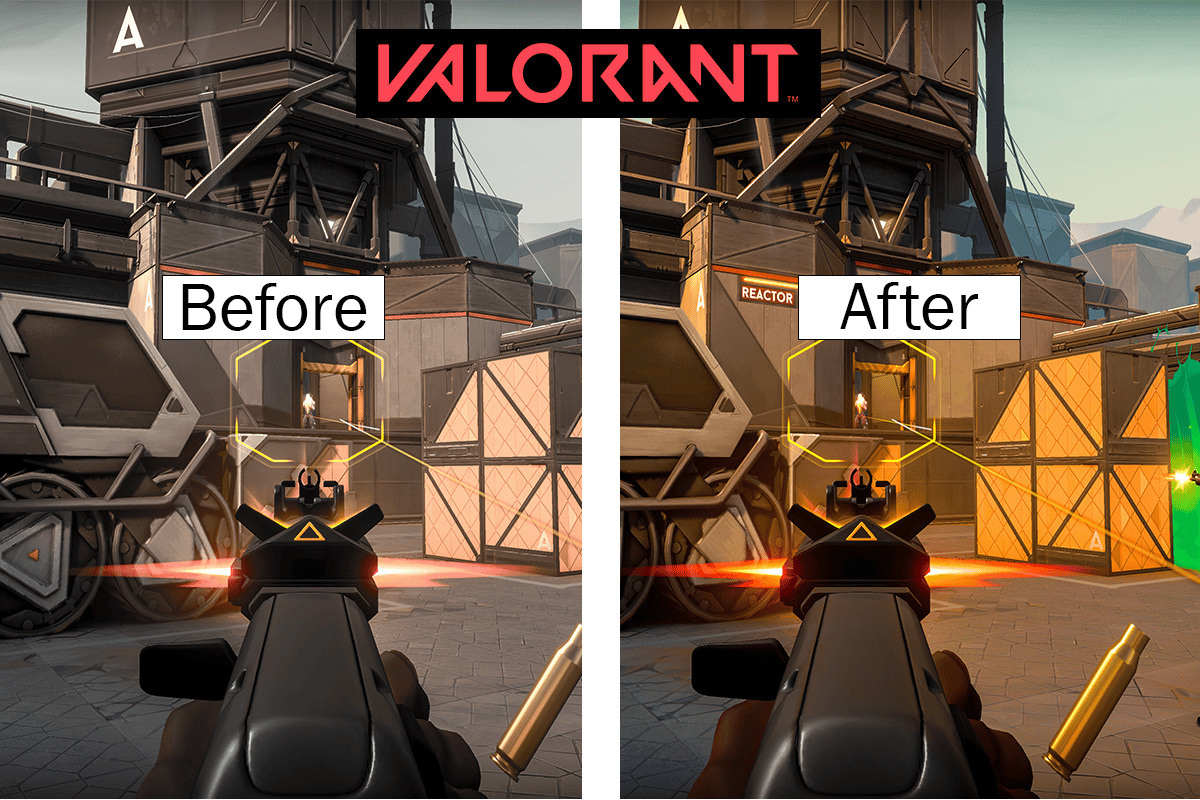
コンテンツ
- Valorantでデジタルバイブランスを使用する方法
- Valorantでデジタルバイブランスを使用する方法?
- Vibrance Valorant をオンにするにはどうすればよいですか?
- プロはデジタル バイブランスを使用していますか?
- デフォルトのデジタル バイブランスとは?
- デジタルバイブランスは彩度と同じですか?
- デジタルバイブランスはどこで見つけることができますか?
- NVIDIA なしで Valorant の活気を高めるにはどうすればよいですか?
- NVIDIA Digital Vibrance は FPS に影響しますか?
- 人々はどのようにしてヴァロラントをとても見栄えよくしていますか?
- Valorantをスムーズにするにはどうすればよいですか?
- ゲームフィルターはValorantで機能しますか?
Valorantでデジタルバイブランスを使用する方法
Valorantでデジタルバイブランスを使用する方法を詳細に説明する手順を見つけるために、さらに読み続けて、理解を深めるための役立つイラストを見つけてください.
Valorantでデジタルバイブランスを使用する方法?
Valorant では、ユーザーが敵とターゲットをより見やすくすることを可能にする重要な機能は、デジタル バイブランスと呼ばれます。 プレイヤーは、Valorant でデジタルの鮮やかさを高めることで、エリア内の敵を検出し、ショットで攻撃することをより簡単にすることができます。 プレイヤーは、この方法で Valorant のデジタル バイブランスを自分の好みに合わせて調整できます。
オプション I: NVIDIA グラフィックス ベースの PC の場合
注: [デスクトップの色の調整] 設定が表示されない場合があります NVIDIA グラフィックス ベースのラップトップで。
1. デスクトップ画面を右クリックしてコンテキスト メニューを表示し、[ NVIDIA コントロール パネル] をクリックします。
![デスクトップ画面を右クリックしてコンテキスト メニューを表示し、[NVIDIA コントロール パネル] をクリックします。](/uploads/article/6180/S0yduy50tg7tnqIb.png)
2. 次に、[ディスプレイ] で、[デスクトップの色設定の調整] をクリックします。
![[ディスプレイ] の下で、[デスクトップの色設定の調整] をクリックします。 Valorantの活気を高める](/uploads/article/6180/P8QPXMaFg0QwUBvA.png)
3. 下にスクロールして、十分だと思うまで、デジタル バイブランスのスライダーを右側に移動します。
注:明るさ、コントラスト、色相、およびガンマを調整して、ディスプレイの色をより鮮やかにすることもできます。
4. 完了したら、[適用] をクリックします。
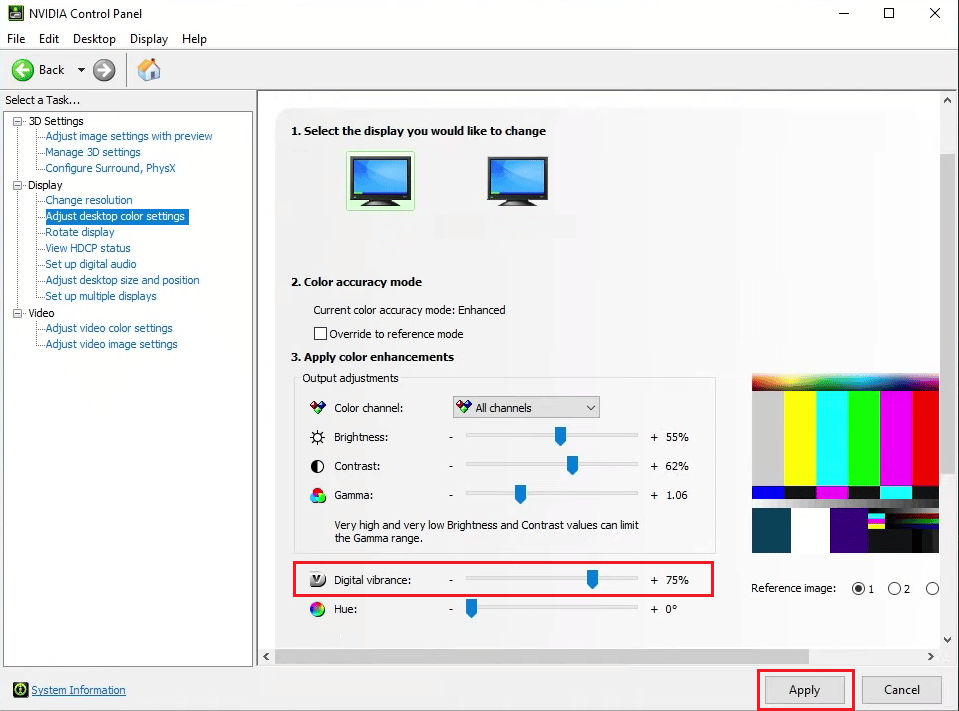
これで、 Valorantのプレイを再開し、色の鮮やかな変化を楽しんで、Valorant のデジタルの活気を利用してゲーム体験をより楽しくすることができます。
また読む:H1Z1 PS4でボイスチャットを使用する方法
オプション II: AMD Radeon グラフィックス ベースの PC およびラップトップの場合
1. デスクトップ画面を右クリックして、コンテキスト メニューを起動します。
2. 次に、[その他のオプションを表示] > [AMD Radeon ソフトウェア] をクリックします。
![[その他のオプションを表示] をクリックします - AMD Radeon ソフトウェア](/uploads/article/6180/XUb2pvxpnYlTzvAr.png)
3. [設定] 歯車アイコン > [表示] タブをクリックします。
![設定の歯車アイコン - [表示] タブをクリックします。](/uploads/article/6180/R5nAawE2YOVzJZwH.png)
4. 画面の右側から [カスタム カラー] オプションのトグルを有効にします。
![画面の右側から [カスタム カラー] オプションのトグルを有効にします | Valorantでデジタルバイブランスを使用する方法](/uploads/article/6180/xnfRNxjfXc57w6w8.png)
5. 必要に応じて色温度、明るさ、色相、コントラスト、彩度のスライダーを調整して、ディスプレイをより鮮やかでカラフルにします。


また読む: Microsoft Wordで背景色を変更する方法
Vibrance Valorant をオンにするにはどうすればよいですか?
上記の手順に従って、 PCまたはラップトップでValorantまたはその他のゲームのDigital Vibranceを有効にすることができます.
プロはデジタル バイブランスを使用していますか?
はい。 マップ テクスチャの大部分と均一な色は、Digital Vibrance でいくらか強化されています。 暗いプレイヤー モデルはほとんど影響を受けませんが、マップの色が強調されます。 可視性に関しては、Valorant のデジタル バイブランスが優位に立つことができます。 暗いプレイヤー モデルはほとんど影響を受けませんが、マップの色が強調されます。 マップの色が強化され、プレイヤー モデルが見やすくなりました。 そして、この設定は、プロ プレーヤーがゲームをプレイする際により正確で効果的になるのに確かに役立ちます。
デフォルトのデジタル バイブランスとは?
デフォルトのデジタル バイブランスは、通常、グラフィック設定メニューにある機能です。 デジタル画像をより鮮やかに見せることで、デジタル画像の外観を改善するために使用されます。 より高い設定に設定すると、デジタルの自然な彩度により、色がより飽和して明るくなります。 これは、画像をより生き生きと鮮やかに見せるのに役立ちますが、現実味を失う可能性もあります。
デジタルバイブランスは彩度と同じですか?
いいえ。 デジタル ソフトウェアを使用して色を変更する場合、鮮やかさや彩度などの言葉に出くわすことがあります。 どちらの用語も、いくつかの重要な点で異なりますが、色とその強度を暗示しています。
デジタルバイブランスはどこで見つけることができますか?
デジタル バイブランスの設定は次の場所にあります。
- AMD Radeon ソフトウェアのディスプレイ設定
- [デスクトップの色の調整] 設定で NVIDIA コントロール パネルで
これは、ヴァロラントやその他のゲームのデジタルバイブランスを見つける場所です.
NVIDIA なしで Valorant の活気を高めるにはどうすればよいですか?
以下の手順を使用して、 AMD Radeon ソフトウェアを使用して Valorant の活気を高めることができます。
1. デスクトップ画面を右クリックしてコンテキスト メニューを起動し、[その他のオプションを表示] をクリックします。
2. AMD Radeon Software > 設定歯車アイコンをクリックします。
3. 次に、[表示] タブをクリックします。
![設定の歯車アイコン - [表示] タブをクリックします。](/uploads/article/6180/R5nAawE2YOVzJZwH.png)
4. 画面の右側から [カスタム カラー] オプションのトグルをオンにします。
5. 必要に応じて次の側面のスライダーを調整して、ディスプレイをより鮮やかでカラフルにします。
- 色温度
- 輝度
- フエ
- 対比
- 飽和

また読む: Windows 10でクラッシュしたValorant Graphics Driverを修正する
NVIDIA Digital Vibrance は FPS に影響しますか?
いいえ。 Valorant のデジタル バイブランスは、カラー スペクトルのみを変更します。 そして、それは透過的にレンダリングされます。 同様に、LCD パネルの明るさを調整しても、プレイしているゲームのフレーム レートは変わりません。 スレッドの作成者によると、この投稿は元のトピックに対応しています。 あなたはいけません。 したがって、デジタル バイブランスはカラー スペクトルのみを変更します。
人々はどのようにしてヴァロラントをとても見栄えよくしていますか?
ゲーム、画面、グラフィックの設定を微調整して、Valorant をより明るくすることができます。 主な目標は、設定を調整してフレームレートを上げ、色を強調し、まぶしさを取り除くことです。 NVIDIA コントロール パネルと AMD Radeon ソフトウェアのデジタル バイブランスとカスタム カラー設定をそれぞれ使用して、画面の色を強調して明るくすることができます。 この記事を最初から読んで、ステップバイステップでそれを行う方法を学びましょう。
Valorantをスムーズにするにはどうすればよいですか?
まず、ユーザーがValorantをプレイするために使用するシステムのほとんどは互換性がなく、ラグやフレームドロップなどの問題を引き起こすため、Valorantのシステム要件をざっと確認する必要があります.
遅延または FPS ドロップが発生している場合は、Valorant FPS ドロップを修正する方法に関する包括的なガイドを確認して、ゲームのプレイ中に直面している問題を修正するためのさまざまな最適な方法を確認してください。 上記の方法に従うと、これまでどおりスムーズにゲームをプレイできるようになります。
![設定ページを開きます。上部のメニュー バーから [ビデオ] タブを選択します。 Valorantでデジタルバイブランスを使用する方法](/uploads/article/6180/L24N9wQHPigItW0k.png)
ゲームフィルターはValorantで機能しますか?
はい。 多くのプレイヤーは、Valorant の外観を改善するゲーム内フィルターを高く評価しています。 プレーヤーは、ゲームの明るさ、彩度、色相、およびその他のカラー グレーディングの選択を変更できるようになり、見た目がより美しくなりました。
推奨:
- 二度のハードルの遊び方
- NVIDIA Geforce Experience C++ ランタイム エラーを修正
- Dolphin Emulator で Xbox 360 コントローラーを使用する方法
- Windows 10でValorant Riot Clientを再起動する方法
Valorantでデジタルバイブランスを使用し、Valorantでバイブランスを高める方法について学んでいただければ幸いです。 以下のコメントセクションから、ご質問やご提案をお気軽にお寄せください。 また、次に学びたいことを教えてください。
